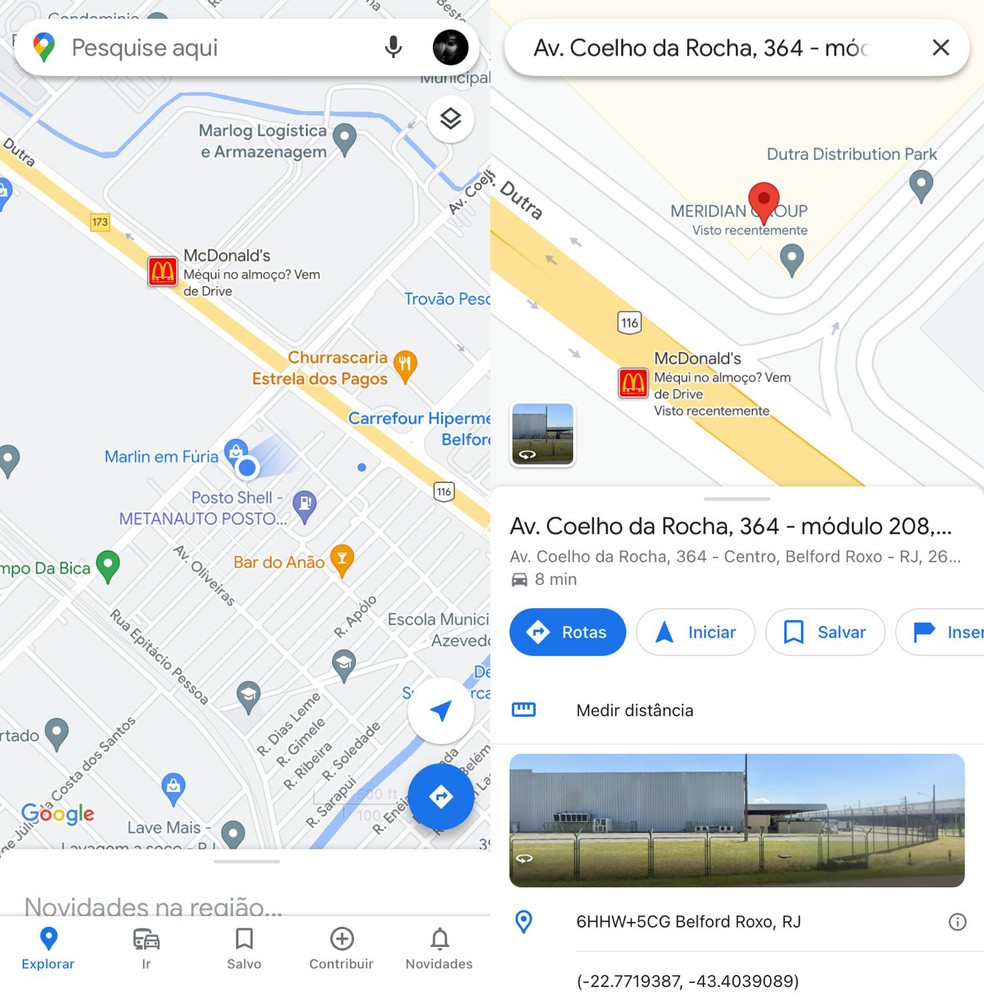
O Google Maps é uma ferramenta essencial para quem precisa se locomover pela cidade ou viajar para lugares desconhecidos. Além de fornecer rotas de direção, o aplicativo também permite medir distâncias, o que pode ser útil para calcular a distância entre dois pontos de interesse, planejar uma caminhada ou corrida, ou mesmo medir a extensão de uma propriedade. Neste artigo, vamos mostrar como medir distâncias no Google Maps para Android e iPhone, bem como apresentar alguns aplicativos que podem ajudar nessa tarefa.
Como medir distância no Google Maps iPhone?
Se você precisa medir distâncias no Google Maps pelo seu iPhone, não se preocupe, é muito fácil! Com apenas alguns toques na tela, você pode calcular a distância entre dois pontos.
Primeiro, abra o aplicativo do Google Maps e encontre o local que você deseja medir a distância. Em seguida, toque e segure o ponto inicial e selecione “Medir distância” no menu que aparece.
Agora, toque no segundo ponto para onde deseja medir a distância. A medida será exibida na tela. Você pode adicionar mais pontos para medir uma distância mais complexa, ou tocar em “Limpar” para começar novamente.
Pronto! Agora você sabe como medir distâncias no Google Maps pelo seu iPhone. É uma ferramenta útil para quem precisa planejar rotas, calcular distâncias em viagens ou para quem gosta de explorar novos lugares.
Como medir distâncias no Google Maps?
O Google Maps é uma ferramenta incrível para quem precisa medir distâncias entre dois pontos. Seja para planejar uma viagem, calcular o tempo de deslocamento ou simplesmente para conhecer melhor a região onde você está, o Google Maps pode te ajudar.
Com a ajuda do Google Maps, medir distâncias é muito fácil. Tudo o que você precisa fazer é seguir os seguintes passos:
- Acesse o Google Maps no seu celular Android ou iPhone.
- Toque no mapa para selecionar um ponto de partida.
- Toque novamente no mapa para selecionar um ponto de chegada.
- Toque em “Direções” e selecione “Andando” ou “De carro”.
- Role a tela para baixo e você verá a distância entre os dois pontos.
Pronto! Agora você sabe como medir distâncias no Google Maps. É importante lembrar que essa é uma ferramenta bastante útil e pode te ajudar em diversas situações. Se você ainda não experimentou, não perca mais tempo e comece a usar o Google Maps agora mesmo!
Como ver distância percorrida no Android?
Se você está procurando uma maneira fácil de ver a distância que percorreu no seu dispositivo Android, o Google Fit pode ajudar. Este aplicativo é projetado para rastrear sua atividade física e fornecer informações sobre seu desempenho.
Para ver a distância percorrida no Google Fit, abra o aplicativo e vá para a seção “Atividade”. Lá, você verá uma lista de todas as suas atividades registradas, incluindo a distância percorrida e o tempo gasto. Se você quiser ver informações mais detalhadas, clique em uma atividade específica para ver um resumo completo.
Além do Google Fit, existem muitos outros aplicativos disponíveis para ajudá-lo a medir sua distância percorrida, como o MapMyRun e o Runkeeper. Esses aplicativos também fornecem informações sobre sua velocidade, ritmo e calorias queimadas durante o exercício.
Em resumo, se você está procurando uma maneira fácil de medir sua distância percorrida no Android, existem muitas opções disponíveis. Use o Google Fit ou experimente outros aplicativos populares para encontrar aquele que melhor atende às suas necessidades.
Como medir distância com o celular?
Medir distâncias pode ser muito útil em diversas situações, e agora é possível fazer isso com o seu celular! Tanto no Android quanto no iPhone existem aplicativos que permitem que você meça a distância de um ponto a outro diretamente no mapa.
Uma das opções mais populares é o Google Maps, que oferece uma ferramenta de medição de distâncias bem fácil de usar. Para fazer isso, basta tocar e segurar o ponto de partida no mapa e, em seguida, tocar no ponto de destino. A distância entre os dois pontos será exibida imediatamente.
Além disso, é possível adicionar vários pontos no mapa para medir a distância total de um percurso. Basta tocar no botão “Adicionar destino” e ir adicionando os pontos que deseja medir. A distância total será exibida na parte inferior da tela.
É importante lembrar que a precisão da medição pode variar de acordo com a qualidade do sinal GPS do seu celular e também com a escala do mapa utilizado. Portanto, é sempre bom fazer mais de uma medição para confirmar os resultados.
Com essas dicas simples, agora você já sabe como medir distâncias com o seu celular usando o Google Maps. Experimente e descubra como essa função pode facilitar a sua vida!
Em resumo, medir distâncias no Google Maps para Android e iPhone pode ser extremamente útil para diversas situações, desde planejar uma viagem até realizar trabalhos de campo. Com as ferramentas de medição disponíveis nos aplicativos, é possível obter informações precisas e confiáveis sobre as distâncias percorridas, ajudando a tomar decisões mais informadas e eficientes. Experimente você mesmo e descubra como essa funcionalidade pode facilitar a sua vida!